
Главное новшество, которое предлагает нам одиннадцатая версия iOS 11, мы находим в эстетике, хотя в зависимости от того, в каких разделах оно более или менее заметно. Центр управления был одним из элементов, где редизайн наиболее заметен, поскольку он совсем не похож на предыдущие версии. IOS 11 не только полностью меняет внешний вид, но и позволяет настраивать количество отображаемых элементов. По умолчанию появляются те же параметры, которые мы могли видеть в предыдущих версиях, за исключением функции AirDrop, этой фантастической функции, которая позволяет нам быстро отправлять файлы с Mac на iPhone или iPad и наоборот или с iPhone или iPad на другой iPhone или iPad.
Если вы регулярно пользуетесь этой функцией, ниже мы покажем вам, как вы можете активировать и то, и другое. из центра управления, а также из настроек iOS.
Активируйте AirDrop из Центра управления
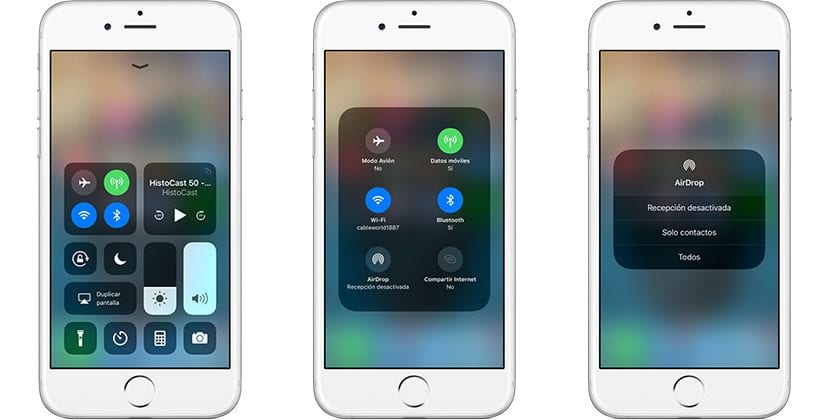
- Прежде всего мы должны получить доступ к Центру управления проведите пальцем снизу вверх по экрану.
- Далее мы увидим несколько таблиц, в которых сгруппированы различные варианты, которые он нам предлагает. Мы должны нажать в центре поля и удерживать где находится соединение Wi-Fi, Bluetooth ... чтобы отображалось увеличенное изображение, на котором были найдены все варианты подключения, которые оно предлагает.
- Теперь нам просто нужно перейдите к функции AirDrop и нажмите ее. В следующем появившемся окне мы должны выбрать, хотим ли мы активировать функцию для всех или только для тех контактов, которые зарегистрированы в нашей повестке дня.
Активируйте AirDrop в настройках iOS 11
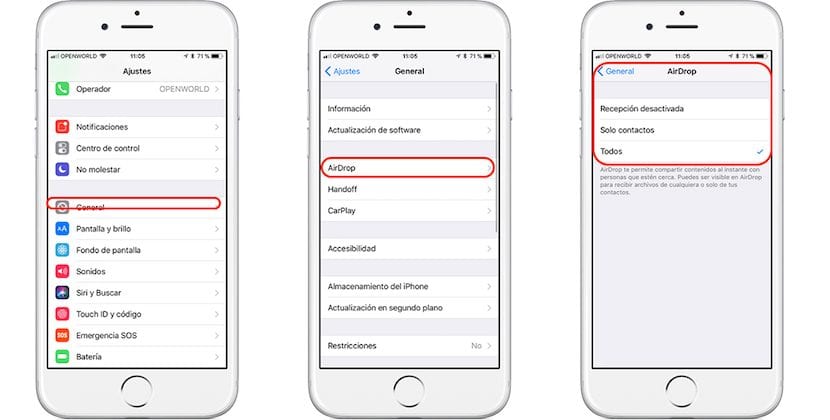
- Мы поднимаемся Настройки.
- В настройках нажмите Общие> AirDrop и мы выбираем, с кем мы хотим использовать эту функцию, со всеми пользователями, которые нас окружают, или только с пользователями, которые зарегистрированы в нашем списке контактов.

Он говорит, как активировать, но не как полностью деактивировать в режиме.